So schützen Sie das Wi-Fi-Passwort-Netzwerk?
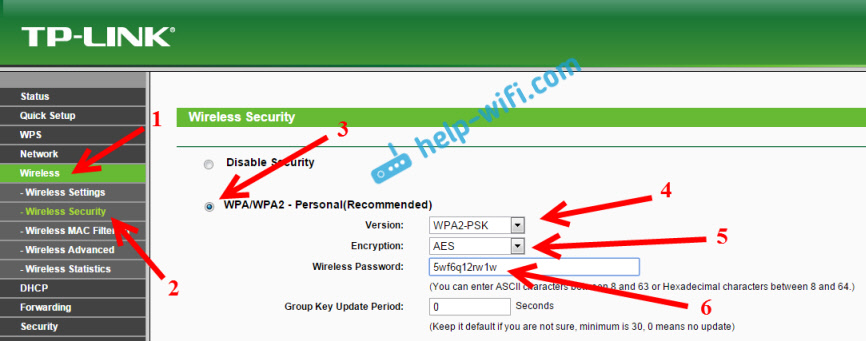
- 5050
- 1030
- Kayra Caspers
So schützen Sie das Wi-Fi-Passwort-Netzwerk?
Das kann in unserer Zeit wichtiger sein, als Ihr Wi-Fi-Netzwerk des Hauses zu schützen. Dies ist ein sehr beliebtes Thema, das bereits auf dieser Website geschrieben ist, nicht ein Artikel. Ich beschloss, alle erforderlichen Informationen zu diesem Thema auf einer Seite zu sammeln. Jetzt werden wir das Problem des Schutzes des Wi-Fi-Netzwerks ausführlich herausfinden. Ich werde Ihnen sagen und zeigen, wie Sie Wi-Fi-Passwörter schützen, wie man es auf Routern verschiedener Hersteller macht, welche Verschlüsselungsmethode zu wählen, wie man ein Passwort auswählt und was Sie wissen müssen, wenn Sie vorhaben, die zu ändern Passwort des drahtlosen Netzwerks.
In diesem Artikel werden wir genau reden Zum Schutz eines drahtlosen Heimnetzwerks. Und über den Schutz nur nach Passwort. Wenn wir die Sicherheit einiger großer Netzwerke in Büros berücksichtigen, ist es besser, die Sicherheit ein wenig anders anzugehen (zumindest ein weiteres Authentifizierungsregime). Wenn Sie der Meinung sind, dass ein Passwort nicht ausreicht, um das Wi-Fi-Netzwerk zu schützen, würde ich Ihnen raten, sich nicht darum zu kümmern. Legen Sie ein gutes, schwieriges Passwort für diese Anweisungen fest und machen Sie sich keine Sorgen. Es ist unwahrscheinlich, dass jemand Zeit und Mühe verbringen wird, um Ihr Netzwerk zu hacken. Ja, zum Beispiel können Sie den Netzwerknamen (SSID) ausblenden und die Filterung durch MAC -Adressen festlegen. Dies sind jedoch zusätzliche Probleme, die in Wirklichkeit nur Unannehmlichkeiten bei der Verbindung und Verwendung eines drahtlosen Netzwerks bringen werden.
Wenn Sie darüber nachdenken, ob Sie Ihr WI -FI schützen oder das Netzwerk offen lassen, kann die Lösung hier nur einer sein - Schutz. Ja, das Internet ist unbegrenzt, aber fast alles zu Hause hat einen eigenen Router, aber genau wird sich alle genau jemand im Laufe der Zeit mit Ihrem Netzwerk verbinden. Und warum brauchen wir es, denn zusätzliche Kunden sind eine zusätzliche Ladung des Routers. Und wenn es für Sie nicht teuer ist, kann er diese Ladung einfach nicht aushalten. Wenn sich jemand zu Ihrem Netzwerk verbindet, kann er auf Ihre Dateien zugreifen (falls das lokale Netzwerk konfiguriert ist) und auf die Einstellungen Ihres Routers zugreifen , höchstwahrscheinlich nicht geändert).
Stellen Sie sicher, dass Sie Ihr Wi-Fi-Netzwerk mit einem guten Passwort mit der richtigen (modernen) Verschlüsselungsmethode schützen. Ich empfehle Ihnen, bei der Einrichtung eines Routers sofort Schutz festzulegen. Und es wäre auch nicht schlecht, das Passwort von Zeit zu Zeit zu ändern.
Wenn Sie sich Sorgen machen, dass jemand Ihr Netzwerk hackt oder es bereits getan hat, ändern Sie einfach Ihr Passwort und leben Sie ruhig. Übrigen.
Richtiger Schutz des Home Wi-Fi-Netzwerks: Welche Verschlüsselungsmethode zu wählen?
Bei der Installation eines Kennworts müssen Sie die Verschlüsselungsmethode des Wi-Fi-Netzwerks (Authentifizierungstestmethode) auswählen. Ich empfehle nur zu installieren WPA2 - Persönlich, mit Verschlüsselung durch Algorithmus AES. Für ein Heimnetzwerk ist dies die beste Lösung, derzeit die neueste und zuverlässige Lösung. Es ist genau ein solcher Schutz, dass Hersteller von Router empfohlen werden, sich zu etablieren.
Nur mit einer Bedingung, dass Sie keine alten Geräte haben, die Sie mit Wi-Fi verbinden möchten. Wenn nach der Einrichtung einige alte Geräte sich weigern, eine Verbindung zu einem drahtlosen Netzwerk herzustellen, können Sie das Protokoll installieren WPA (mit TKIP -Verschlüsselungsalgorithmus). Ich empfehle nicht, das WEP -Protokoll zu installieren, da es bereits veraltet und nicht sicher ist und es leicht hacken kann. Und es kann Probleme mit der Verbindung neuer Geräte geben.
Die Kombination des Protokolls WPA2 - Persönlich mit Verschlüsselung durch den AES -Algorithmus, Dies ist die beste Option für ein Heimnetzwerk. Der Schlüssel selbst (Passwort) sollte mindestens 8 Zeichen betragen. Das Passwort sollte aus englischen Buchstaben, Zahlen und Zeichen bestehen. Das Passwort ist sensibel für das Register von Buchstaben. Das heißt "111aa111" und "111aaa111" - das sind verschiedene Passwörter.
Ich weiß nicht, was für ein Router Sie haben, daher werde ich kleine Anweisungen für die beliebtesten Hersteller erstellen.
Wenn Sie nach einer Verschiebung oder Installation eines Kennworts Probleme haben, Geräte mit einem drahtlosen Netzwerk zu verbinden, finden Sie in den Empfehlungen am Ende dieses Artikels.
Ich empfehle Ihnen, das Passwort sofort aufzuschreiben, das Sie installieren werden. Wenn Sie es vergessen, müssen Sie eine neue installieren oder das alte Passwort in den Routereinstellungen oder auf einem Computer ansehen.
Schützen Sie das Wi-Fi-Passwort auf TP-Link-Routern
Wir stellen eine Verbindung zum Router (per Kabel oder mit Wi-Fi) an, starten jeden Browser und öffnen die Adresse 192.168.1.1 oder 192.168.0.1 (Adresse für Ihren Router sowie der Standard -Benutzername und das Standardkennwort sind auf dem Aufkleber von unten im Gerät selbst angegeben). Geben Sie den Benutzernamen und das Passwort an. Standardmäßig ist dies Admin und Administrator. In diesem Artikel habe ich den Eingang zu den Einstellungen ausführlicher beschrieben.
In den Einstellungen gehen Sie zur Registerkarte Kabellos (Kabelloser Modus) - Sicherheit bei drahtlosen Verbindungen (Drahtloser Schutz). Installieren Sie die Marke in der Nähe der Schutzmethode WPA/WPA2 - Persönlich. Im Drop -Down -Menü Ausführung (Version) auswählen WPA2-PSK. Auf der Speisekarte Verschlüsselung (Verschlüsselung) Installieren AES. Auf dem Feld WLAN-Passwort (PSK -Passwort) Geben Sie das Passwort zum Schutz Ihres Netzwerks an.
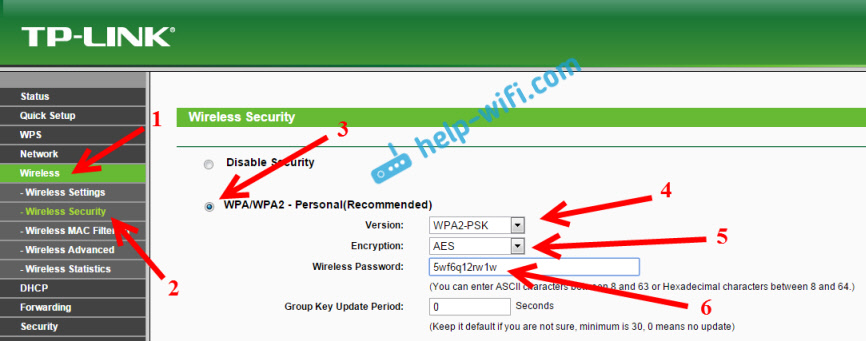
Klicken Sie auf die Schaltfläche, um die Einstellungen zu speichern Speichern Am Ende der Seite und starten Sie den Router neu. Vielleicht benötigen Sie auch detaillierte Anweisungen zum Ändern des Passworts im Router TP-Link TL-WR841N.
Passwortinstallation auf ASUS -Routern
Wir müssen uns auf die gleiche Weise mit dem Router verbinden und die Einstellungen um 192 öffnen.168.1.1 Geben Sie den Benutzernamen und das Passwort an. Wenn überhaupt.Com/asus/vxod-v-nastrojki-na-routerax-sus-192-168-1-1-1 1//
In den Einstellungen müssen wir die Registerkarte öffnen Drahtloses Netzwerk, Und solche Einstellungen ausführen:
- Im Drop -Down -Menü "Transcounting -Methode" wählen Sie WPA2 - Personal Personal.
- "Verschlüsselung WPA" - AES installieren.
- Im Feld "Vorläufige WPA" schreiben wir das Passwort für unser Netzwerk auf.
Klicken Sie auf die Schaltfläche, um die Einstellungen zu speichern Anwenden.
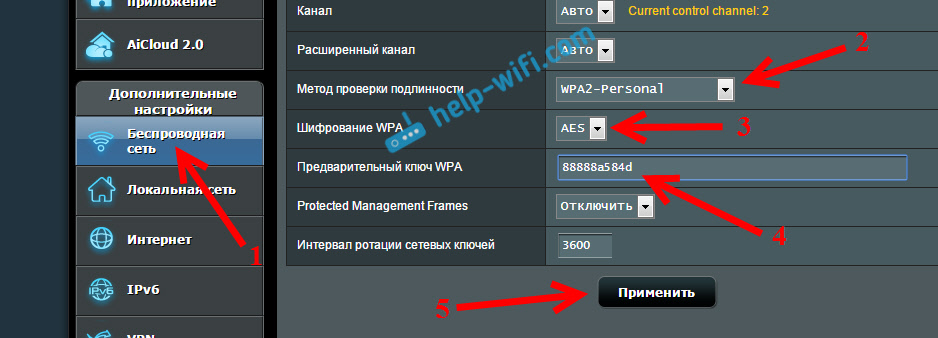
Schließen Sie Ihre Geräte mit einem neuen Passwort an das Netzwerk an.
Schützen Sie das drahtlose Netzwerk des Routers D-Link
Gehen Sie 192 zu den Einstellungen Ihres D-Link-Routers.168.0.1. Sie können detaillierte Anweisungen zu diesem Link ansehen. Öffnen Sie in den Einstellungen die Registerkarte W-lan - Sicherheitseinstellungen. Legen Sie die Art der Sicherheit und des Passworts wie im folgenden Screenshot fest.
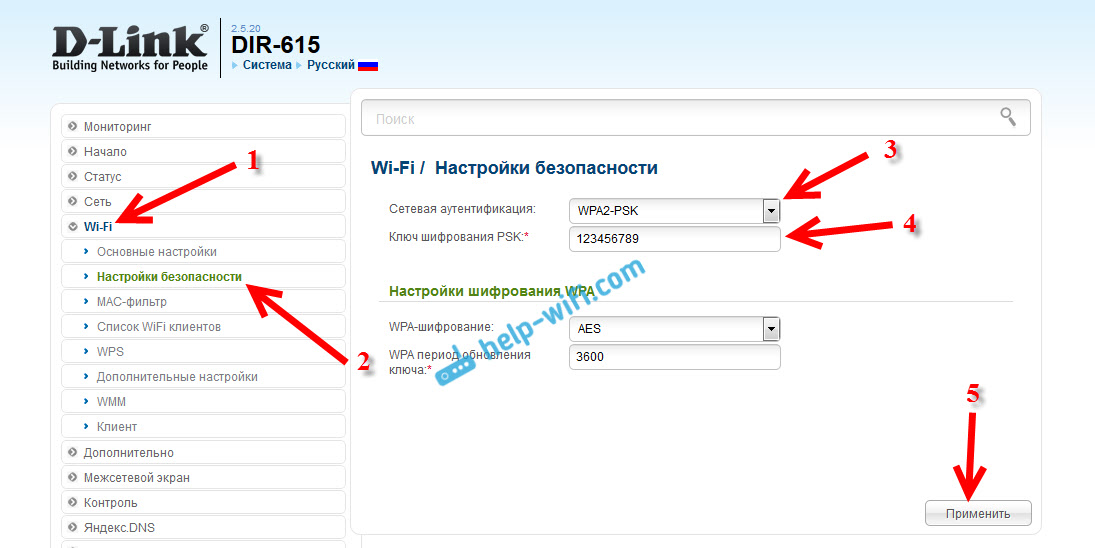
Vergessen Sie nicht, die Einstellungen zu speichern und den Router neu zu starten. Sie können detailliertere Anweisungen zur Installation eines Kennworts auf D-Link sehen.
Kennworteinstellung auf anderen Routern
Wir haben noch detaillierte Anweisungen für Router Zyxel und Tenda. Siehe die Links:
- So ändern oder ein Passwort für den Zyxel -Router ein Passwort?
- Ändern Sie das Passwort im Tenda -Router. Kennwort ändern Wi-Fi-Netzwerk und Zugriff auf Einstellungen
Wenn Sie keine Anweisungen für Ihren Router gefunden haben, können Sie den Schutz des Wi-Fi-Netzwerks im Bedienfeld für Ihren Router im Abschnitt Einstellungen konfigurieren: Sicherheitseinstellungen, drahtloses Netzwerk, Wi-Fi, Wireless usw. D. Finde ich denke, es wird nicht schwierig sein. Und welche Einstellungen zu installieren sind, glaube ich bereits: WPA2 - Persönliche und AES -Verschlüsselung. Nun, der Schlüssel.
Wenn Sie es nicht herausfinden können, fragen Sie in den Kommentaren.
Was tun, wenn die Geräte nach der Installation nicht angeschlossen sind, Kennwortänderung?
Sehr oft möchten die Geräte, die zuvor mit Ihrem Netzwerk verbunden waren, nach der Installation, insbesondere der Kennwortänderung. Auf Computern sind dies in der Regel die Fehler "Netzwerkparameter, die auf diesem Computer gespeichert sind, die Anforderungen dieses Netzwerks nicht erfüllen" und "Windows konnten keine Verbindung zu ...". Auf Tablets und Smartphones (Android, iOS) können Fehler des Typs „keine Verbindung zum Netzwerk herstellen“, „verbunden, geschützt“ usw. D.
Diese Probleme werden mit einer einfachen Entfernung des drahtlosen Netzwerks und einer Rückstellung gelöst, bereits mit dem neuen Passwort. So löschen Sie ein Netzwerk in Windows 7, schrieb ich hier. Wenn Sie Windows 10 haben, müssen Sie gemäß diesen Anweisungen "das Netzwerk vergessen". Klicken Sie auf mobilen Geräten auf Ihr Netzwerk, halten Sie und wählen Sie "Löschen".
Wenn die Probleme mit der Verbindung auf alten Geräten beobachtet werden, installieren Sie das WPA -Schutzprotokoll in den Router -Einstellungen und die TKIP -Verschlüsselung.
- « Warum Wi-Fi ohne Zugang zum Internet oder begrenzt?
- Warum verbindet sich der Laptop nicht mit Wi-Fi?? Das Internet funktioniert nicht über Wi-Fi über einen Router »

